Kako v Koofru uporabiti bližnjice na tipkovnici
Osvoji bližnjice na tipkovnici in tvoje delo s Koofrom bo še učinkovitejše! Če poznaš kombinacije tipk, ki jih lahko uporabiš namesto klikanja z miško, si lahko prihraniš kar nekaj časa.
Če iščeš načine, kako lahko še bolj učinkovito delaš s Koofrovo spletno aplikacijo, imamo zate super namig: bližnjice na tipkovnici. Če poznaš kombinacije tipk, ki jih lahko uporabiš namesto klikanja z miško, si lahko prihraniš kar nekaj časa. Večina od njih ti je verjetno znana že od drugod, tako da lahko te majhne trike zelo hitro usvojiš. Beri naprej in spoznaj Koofrove bližnjice na tipkovnici!
Premikanje naokoli
Z naslednjimi kombinacijami tipk se lahko premikaš po datotekah in mapah v tvojem Koofr računu:
| Kombinacija tipk | Funkcija |
|---|---|
| ⬇️ dol | Premik za eno datoteko navzdol |
| ⬆️ gor | Premik za eno datoteko navzgor |
| ⬅️ levo | Premik za eno datoteko v levo - samo v pogledu galerije |
| ➡️ desno | Premik za eno datoteko v desno - samo v pogledu galerije |
| enter alt + ⬇️ dol cmd + ⬇️ dol |
Odpri datoteko ali mapo |
| alt + ⬆️ gor cmd + ⬆️ gor |
Odpri nadmapo |
Izbor datotek
Izberi eno ali več datotek ali map s pomočjo naslednjih kombinacij tipk:
| Kombinacija tipk | Funkcija |
|---|---|
| shift + ⬇️ dol | Dodaj datoteko spodaj v izbor (če še ni izbrana) ali odstrani trenutno označeno datoteko iz izbora (če je datoteka spodaj že izbrana) |
| shift + ⬆️ gor | Dodaj datoteko zgoraj v izbor (če še ni izbrana) ali odstrani trenutno označeno datoteko iz izbora (če je datoteka zgoraj že izbrana) |
| shift + ⬅️ levo | Dodaj datoteko na levi v izbor (če še ni izbrana) ali odstrani trenutno označeno datoteko iz izbora (če je datoteka na levi že izbrana) - samo v pogledu galerije |
| shift + ➡️ desno | Dodaj datoteko na desni v izbor (če še ni izbrana) ali odstrani trenutno označeno datoteko iz izbora (če je datoteka na desni že izbrana) - samo v pogledu galerije |
| ctrl + a cmd + a |
Izberi vse |
| esc | Izprazni izbor (odstrani vse iz izbora) |
Operacije z datotekami in mapami
Z bližnjicami na tipkovnici lahko izvajaš vse osnovne operacije, kot so kopiraj, prilepi, ustvari novo in preimenuj. Do dodatnih operacij v meniju desnega klika pa lahko dostopaš z bližnjico, ki prikaže ta meni - brez miške. Koofr uporablja splošno uveljavljene kombinacije tipk, kot so navedene spodaj:
| Kombinacija tipk | Funkcija |
|---|---|
| shift + n | Ustvari novo mapo |
| f2 | Preimenuj izbrano datoteko ali mapo |
| delete cmd + vračalka/backspace |
Izbriši izbor (datoteke / mape) |
| ctrl + c cmd + c |
Kopiraj izbrane datoteke ali mape |
| ctrl + x cmd + x |
Izreži izbrane datoteke ali mape |
| ctrl + v cmd + v |
Prilepi (deluje po predhodni akciji kopiraj/izreži) |
| cmd + option + v | Prilepi izbrane datoteke (premakni) |
| shift + m shift + f10 |
Odpri meni (desnega klika) za izbrane datoteke ali mape |
| shift + d | Prenesi izbrane datoteke ali mape |
Za uporabo operacij kopiraj, izreži in prilepi moraš najprej brskalniku dovoliti, da dostopa do sistemskega odložišča (clipboard). Brskalnik si bo dovoljenje shranil, tako da moraš to storiti le prvič. Opomba: iz varnostnih razlogov je kopiranje in lepljenje med okni različnih brskalnikov (npr. iz Chrome v Edge) onemogočeno; kopiraš in prilepiš lahko zgolj med okni in zavihki istega brskalnika.
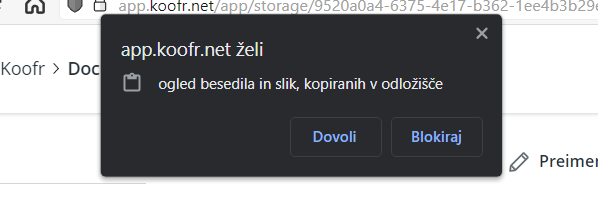
Ali se ti zdijo bližnjice na tipkovnici uporabne? Kot vedno - radi slišimo tvoje mnenje. Pridruži se naši skupnosti na Redditu in se nam oglasi!


